哔哩哔哩静音设置的重要性
随着短视频与长视频的流行,越来越多的用户选择在哔哩哔哩(B站)观看内容,涵盖了影视、综艺、动画、学习课程等多种类型。很多人在某些场合下并不需要视频的声音,例如在公共场所、办公室、或者只是想用自己的背景音乐陪伴视频内容的观看。为此,哔哩哔哩的静音功能显得格外实用。无论你是用电脑浏览器访问哔哩哔哩,还是使用手机App,都可以通过简单的步骤轻松静音。
我们将为大家详细讲解如何在不同设备和场景下使用哔哩哔哩的静音功能。只需跟随我们的指引,你很快就会发现,想要静音哔哩哔哩视频其实非常简单。

在电脑端哔哩哔哩静音
如果你是在电脑上使用哔哩哔哩,主要通过浏览器观看视频,以下是静音设置的简易操作步骤:
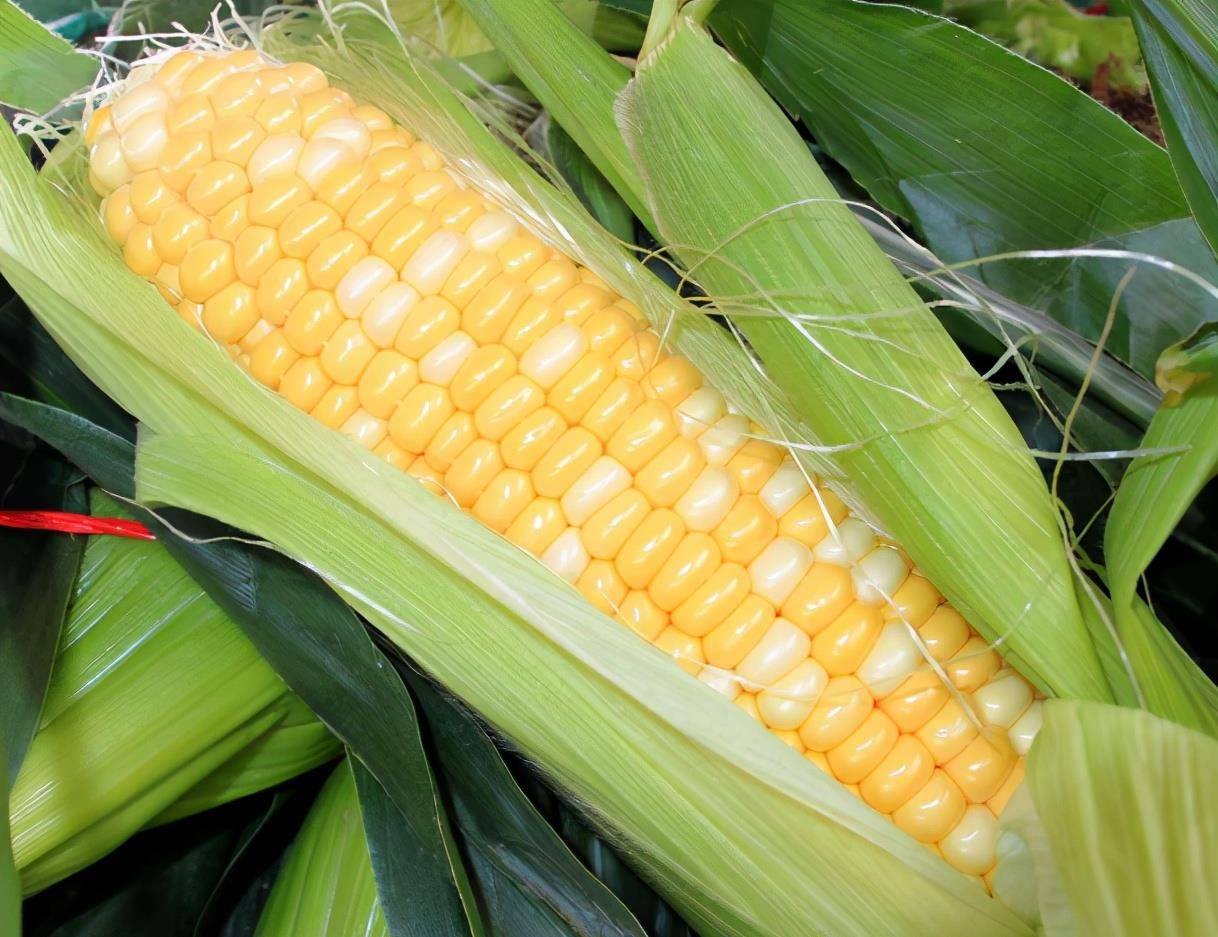
视频播放时的静音按钮
当你打开一个视频开始播放时,视频右下角会出现一个音量调节的按钮(小喇叭图标)。你可以通过点击该按钮来静音。当你点击这个图标后,小喇叭图标会显示为禁音状态,表明视频的声音已经被关闭。如果你想恢复声音,再次点击即可。
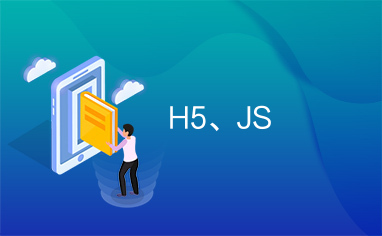
键盘快捷键调节音量
在PC端,哔哩哔哩还提供了快捷键操作。按下“↑”键可以调高音量,而按下“↓”键则可以调低音量,直至完全静音。这个方法特别适合那些习惯于通过键盘快速控制音量的用户。
浏览器扩展插件设置静音
如果你想要为所有哔哩哔哩视频设置静音,甚至是默认静音观看视频,你可以使用一些浏览器扩展工具。例如,Chrome浏览器上有一些专门的音量控制插件,支持为特定网站(如B站)设置默认静音功能。这种方式适合那些频繁在公共场合观看视频,且不希望视频自动发出声音的用户。
在手机端哔哩哔哩静音
相比电脑,更多人习惯使用手机来观看哔哩哔哩的视频内容。在手机端操作哔哩哔哩的静音功能也非常简单,只需要按照以下步骤进行操作:
通过手机音量键调节
当你正在观看哔哩哔哩视频时,你可以直接使用手机的物理音量键调节音量。如果将音量键按至最低位置,系统会自动将视频静音。这个操作不仅简单,而且对于大部分手机来说,都是通用的。
App内置音量调节
与电脑端类似,哔哩哔哩App的视频播放页面同样有一个音量调节的小喇叭图标。点击它,你就可以直接静音视频。这种方式适合那些需要快速静音的用户。
手机端进阶静音技巧
除了基本的音量调节外,哔哩哔哩手机App还有一些实用的小技巧,可以帮助用户在不影响视频体验的情况下,实现更方便的静音操作:
后台播放静音模式
哔哩哔哩支持后台播放功能,即便你在手机屏幕关闭或切换到其他应用时,视频的音频依然会继续播放。如果你仅想观看画面内容或者在做其他事情时不希望被视频声音打扰,可以在开启后台播放时,将音量调至静音。这个设置对那些习惯在工作或学习时听视频的小伙伴非常有用。
分屏静音
一些智能手机支持分屏功能,可以在同一屏幕上同时运行两个应用。假如你一边用哔哩哔哩观看视频,另一边用其他应用进行操作,你可以将哔哩哔哩设置为静音模式,只专注于视频画面内容,而其他应用的声音则不会受到影响。
如何恢复音量?
如果你想要恢复哔哩哔哩视频的声音,只需简单地按照相反步骤操作即可:
在电脑端,点击视频右下角的静音按钮,或是使用“↑”键调高音量。
在手机端,点击小喇叭图标恢复音量,或者通过物理音量键调节声音。
如果你在使用某些音量插件来默认静音哔哩哔哩,可以直接在浏览器插件设置中进行调整,将默认静音关闭,这样你下次观看视频时就会有声音了。
静音功能的多样化应用
哔哩哔哩的静音功能不仅仅是为了安静观看视频,它还能有更丰富的应用场景。例如,很多人喜欢在家里自己播放视频,但同时会用音箱播放其他音乐。这时,通过静音哔哩哔哩的音频,你可以获得更佳的娱乐体验。
对于学习用途,特别是当你在哔哩哔哩观看课程视频时,有时你可能仅仅想看课件内容,甚至只是关注屏幕上的字幕,背景音则显得多余。这时候,静音功能可以让你更加专注于视觉信息,而不被杂音干扰。
总结
哔哩哔哩平台的静音设置功能丰富且方便,不论你是在电脑上使用浏览器观看视频,还是通过手机App观看,都可以根据自己的需要轻松进行静音。通过本文介绍的简单操作步骤和小技巧,相信你一定能够更好地掌握哔哩哔哩的音量控制功能,提升你在平台上的观看体验。
